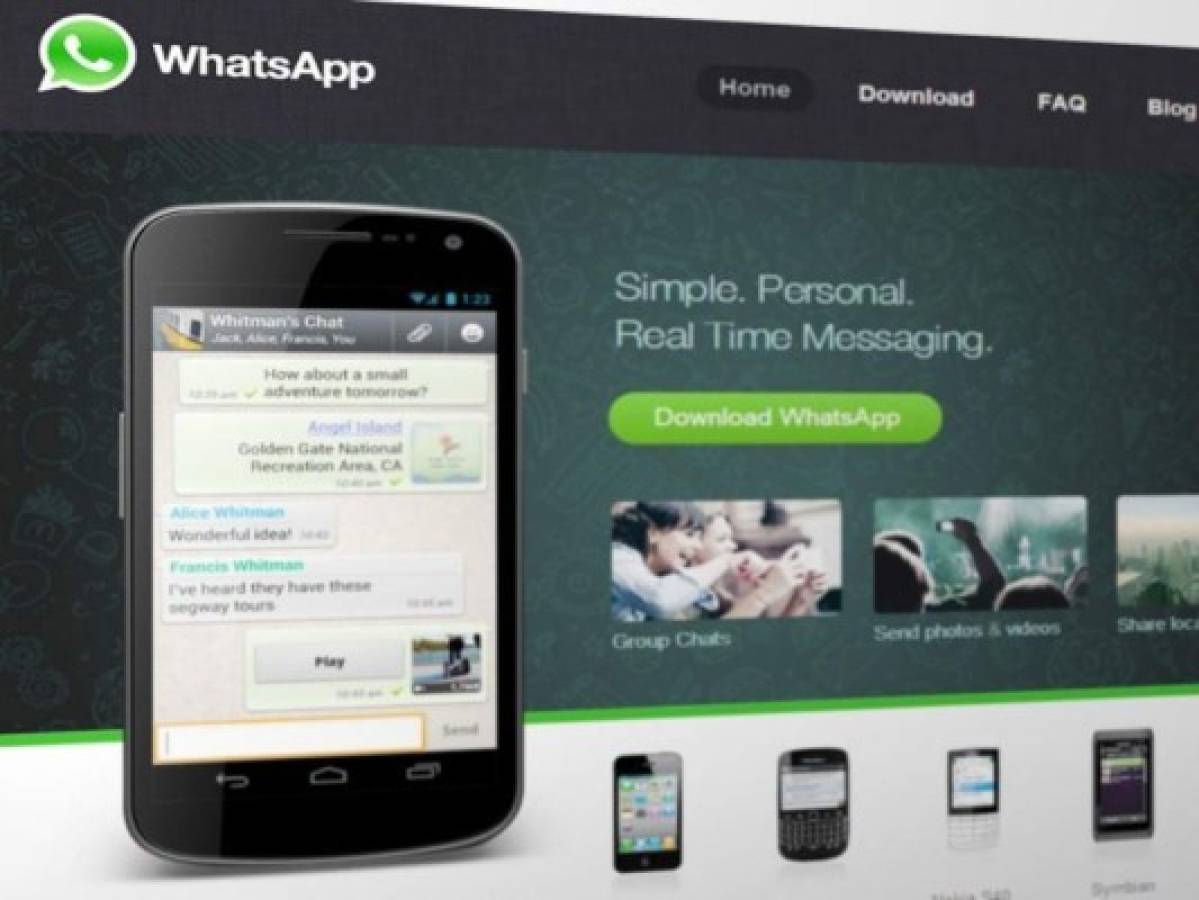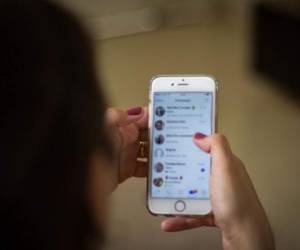Muchas aplicaciones suelen hacer cambios constantes en su sistema para complacer a sus usuarios y WhatsApp no es ajeno a ello, ya que recientemente compartió varios atajos para los que utilizan su versión web.
Estos atajos hacen que se agilice el uso de la app y que sea más fluido comunicarse entre sí. Ademas, es importante mencionar que ellos dependen de dónde se utilice la app si en el navegador o en el escritorio del ordenador y cambian al utilizarlos en una computadora MAC.
A continuación te dejamos los atajos para ambas versiones.
LEA: WhatsApp de colores: ¿la nueva actualización de la app?
Escritorio
Marcar como no leído: Ctrl + Shift + UArchivar chat: Ctrl + E
Fijar/Desfijar chat: Ctrl + Shift + P
Buscar en el chat: Ctrl + Shift + F
Nuevo grupo: Ctrl + Shift + N
Ajustes: Ctrl + ,
Silenciar chat: Ctrl + Shift + M
Eliminar chat: Ctrl + Shift + D
Buscar en la lista de chat: Ctrl + F
Nuevo chat: Ctrl + N
Abrir perfil: Ctrl + P
Escribir en una línea nueva: Shift + Enter
Navegador
Marcar como no leído: Ctrl + Alt + Shift + UArchivar chat: Ctrl + Alt + E
Fijar/Desfijar chat: Ctrl + Alt + Shift + P
Buscar en el chat: Ctrl + Alt + Shift + F
Nuevo chat: Ctrl + Alt + N
Ajustes: Ctrl + Alt + ,
Silenciar chat: Ctrl + Alt + Shift + M
Eliminar chat: Ctrl + Alt + Shift + Retroceso
Buscar en la lista de chat: Ctrl + Alt + /
Nuevo grupo: Ctrl + Alt + Shift + N
Abrir perfil: Ctrl + Alt + P
Escribir en una línea nueva: Shift + Enter
TAMBIÉN: Tres pasos para 'abandonar' un grupo sin que nadie lo note
Atajos de WhatsApp Web para Mac
Escritorio
Marcar como no leído: Cmd + Ctrl + U
Archivar chat: Cmd + E
Fijar/Desfijar chat: Cmd + Shift + P
Buscar en el chat: Cmd + Shift + F
Nuevo grupo: Cmd + Shift + N
Ajustes: Cmd + ,
Silenciar chat: Cmd + Shift + M
Eliminar chat: Cmd + Shift + D
Buscar en la lista de chat: Cmd + F
Nuevo chat: Cmd + N
Abrir perfil: Cmd + P
Escribir en una línea nueva: Shift + Enter
Navegador
Marcar como no leído: Cmd + Ctrl + Shift + UArchivar chat: Cmd + Ctrl + E
Fijar/Desfijar chat: Cmd + Ctrl + Shift + P
Buscar en el chat: Cmd + Ctrl + Shift + F
Nuevo chat: Cmd + Ctrl + N
Ajustes: Cmd + Ctrl + ,
Silenciar chat: Cmd + Ctrl + Shift + M
Eliminar chat: Cmd + Ctrl + Retroceso
Buscar en la lista de chat: Cmd + Ctrl + /
Nuevo grupo: Cmd + Ctrl + Shift + N
Abrir perfil: Cmd + Ctrl + P
Escribir en una línea nueva: Shift + Enter
ADEMÁS: ¿Cómo respaldar mensajes en Google Drive?